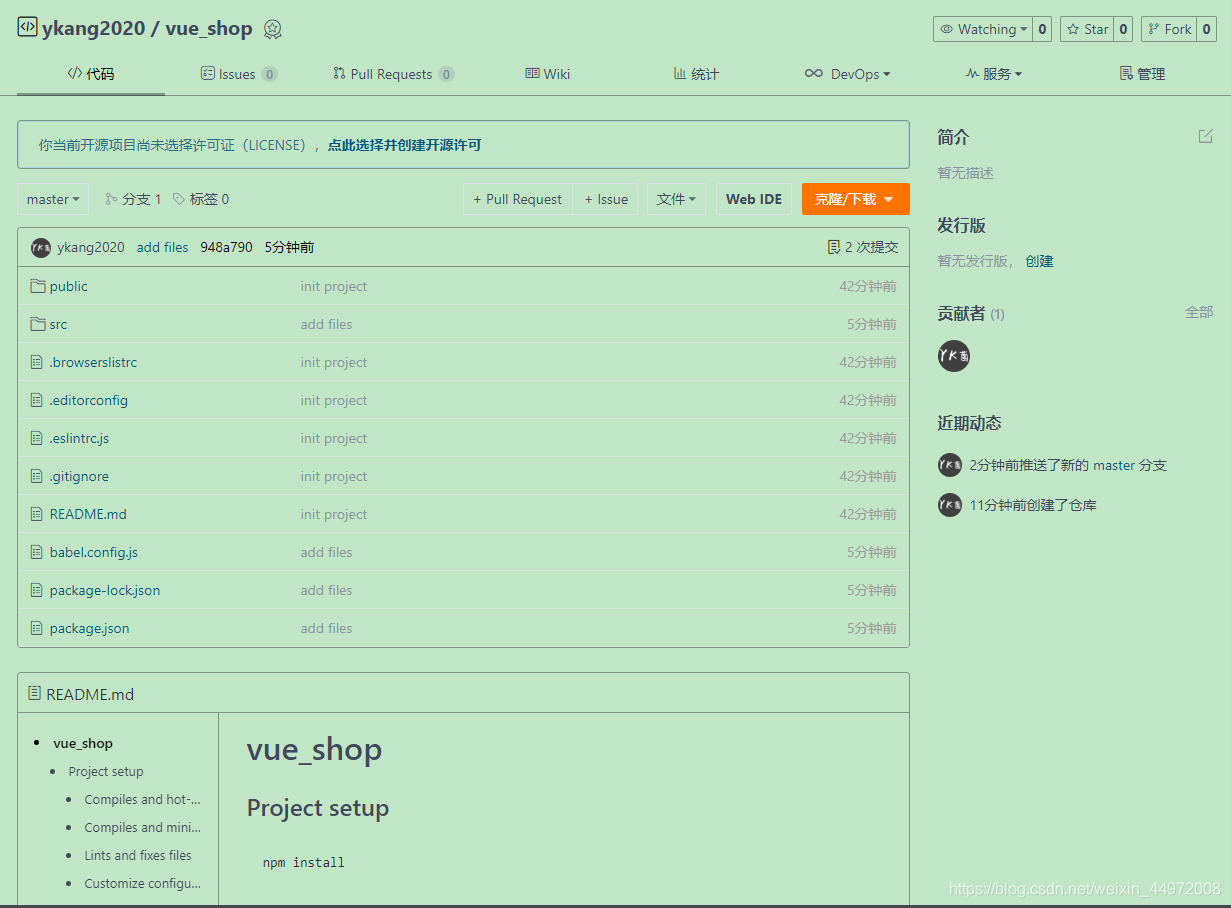1. 使用新版vue-cli
# 1. 使用新版vue-cli
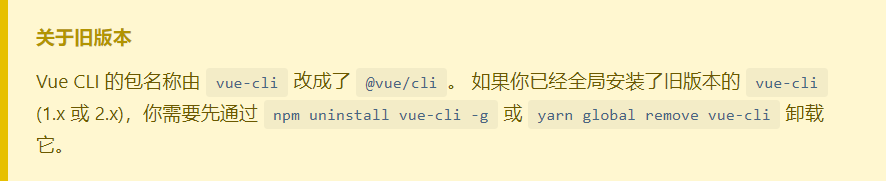
cnpm install -g @vue/cli
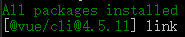
# 2. 查看版本
vue --version

# 3. 使用图形化界面创建项目
vue ui

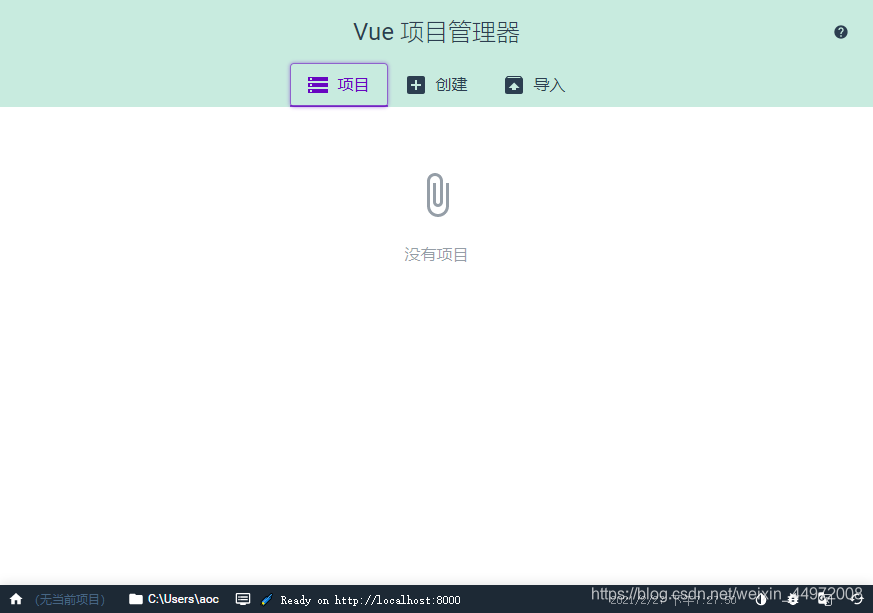
# 1. 创建项目

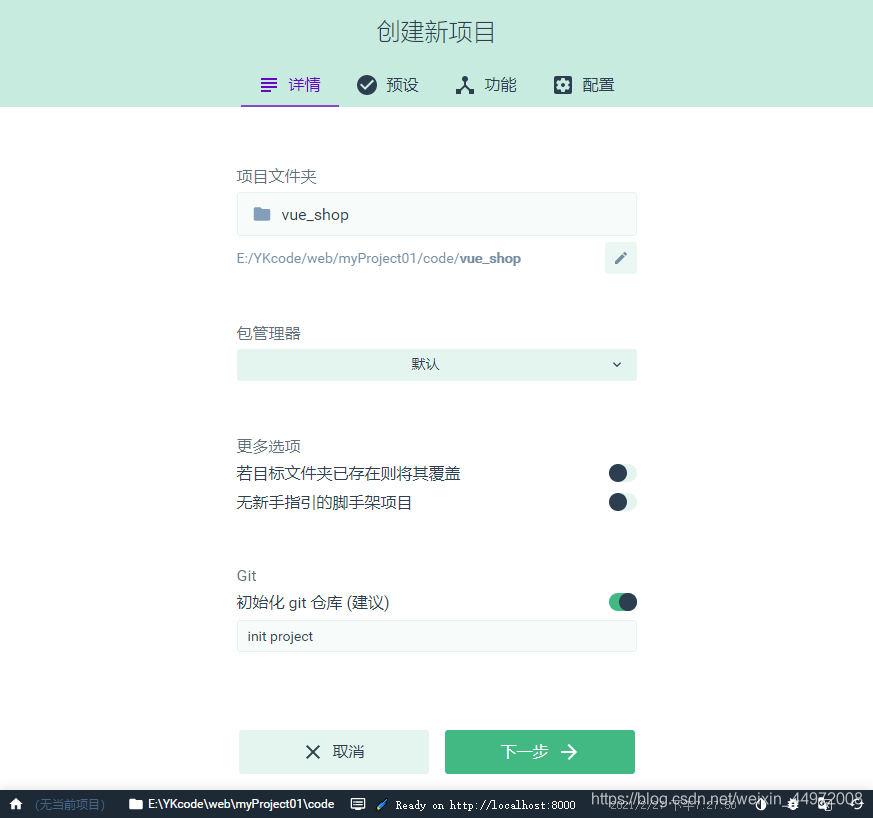
# 2. 手动配置项目


# 3. 项目配置
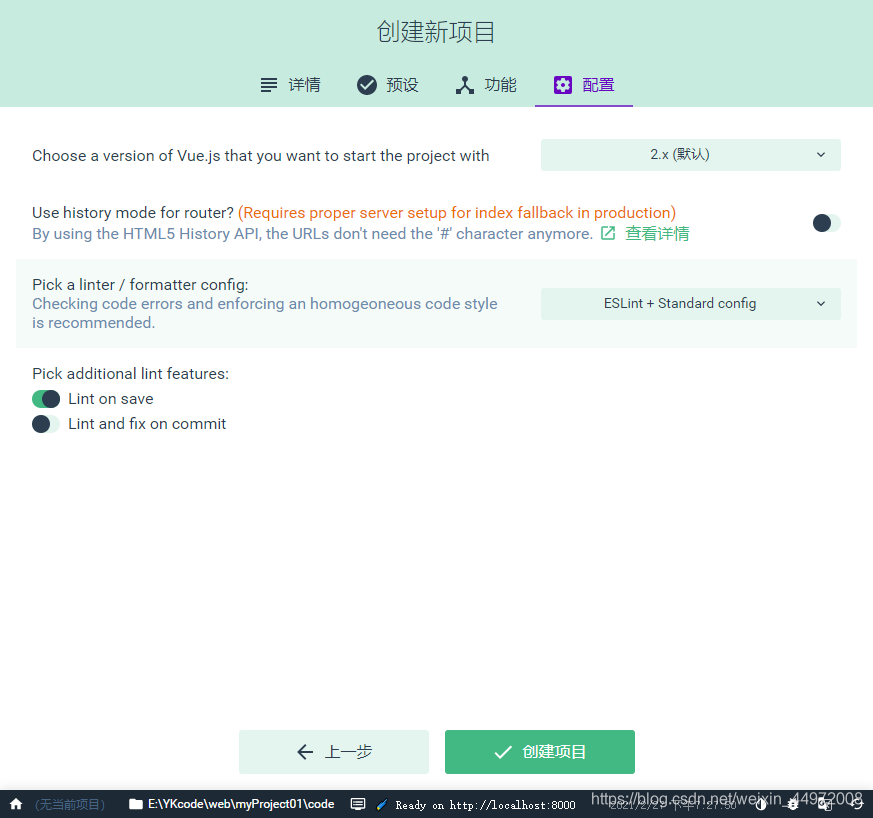

# 4. 进入项目仪表盘
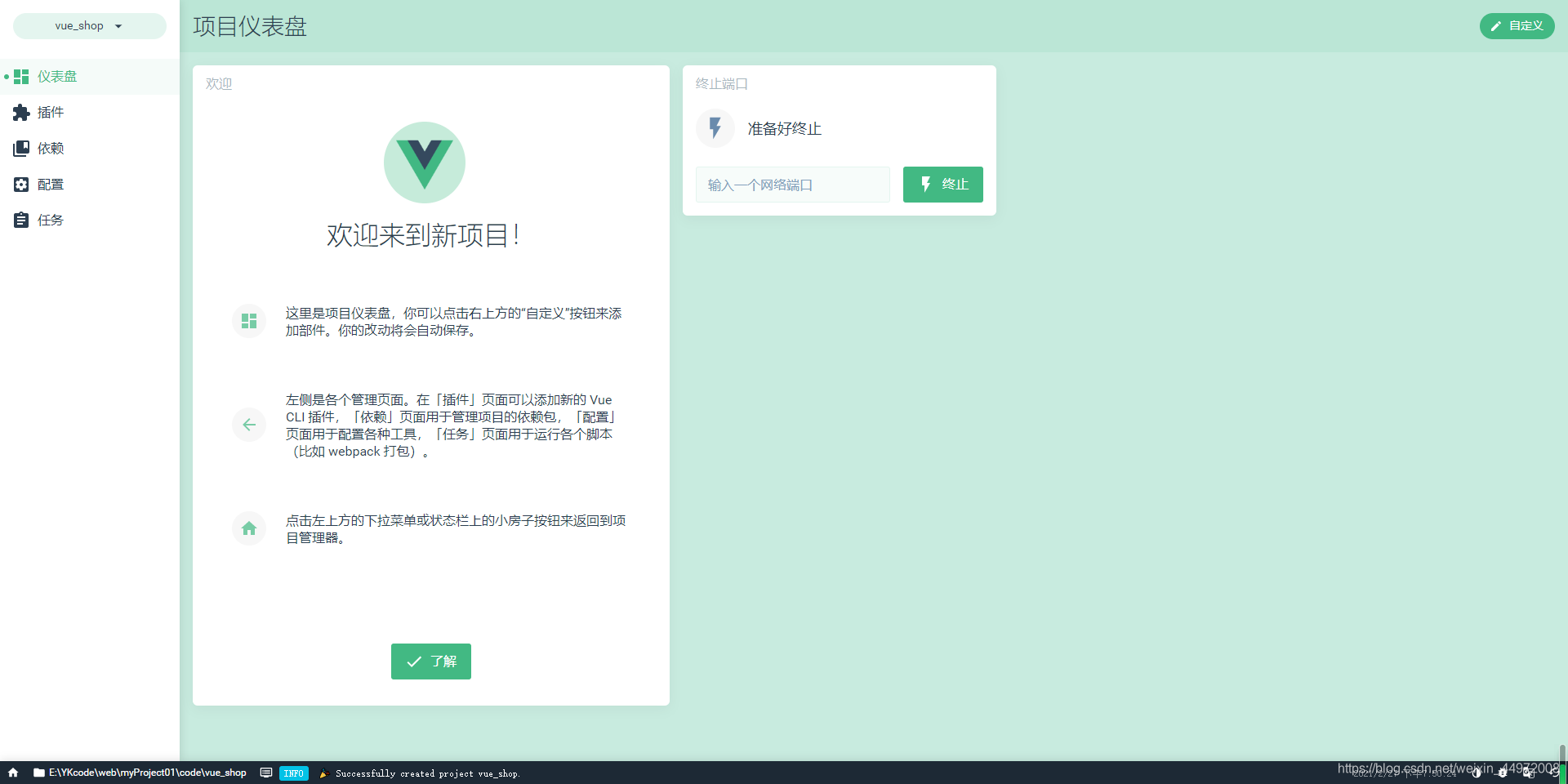
# 5. 配置ElementUI组件库
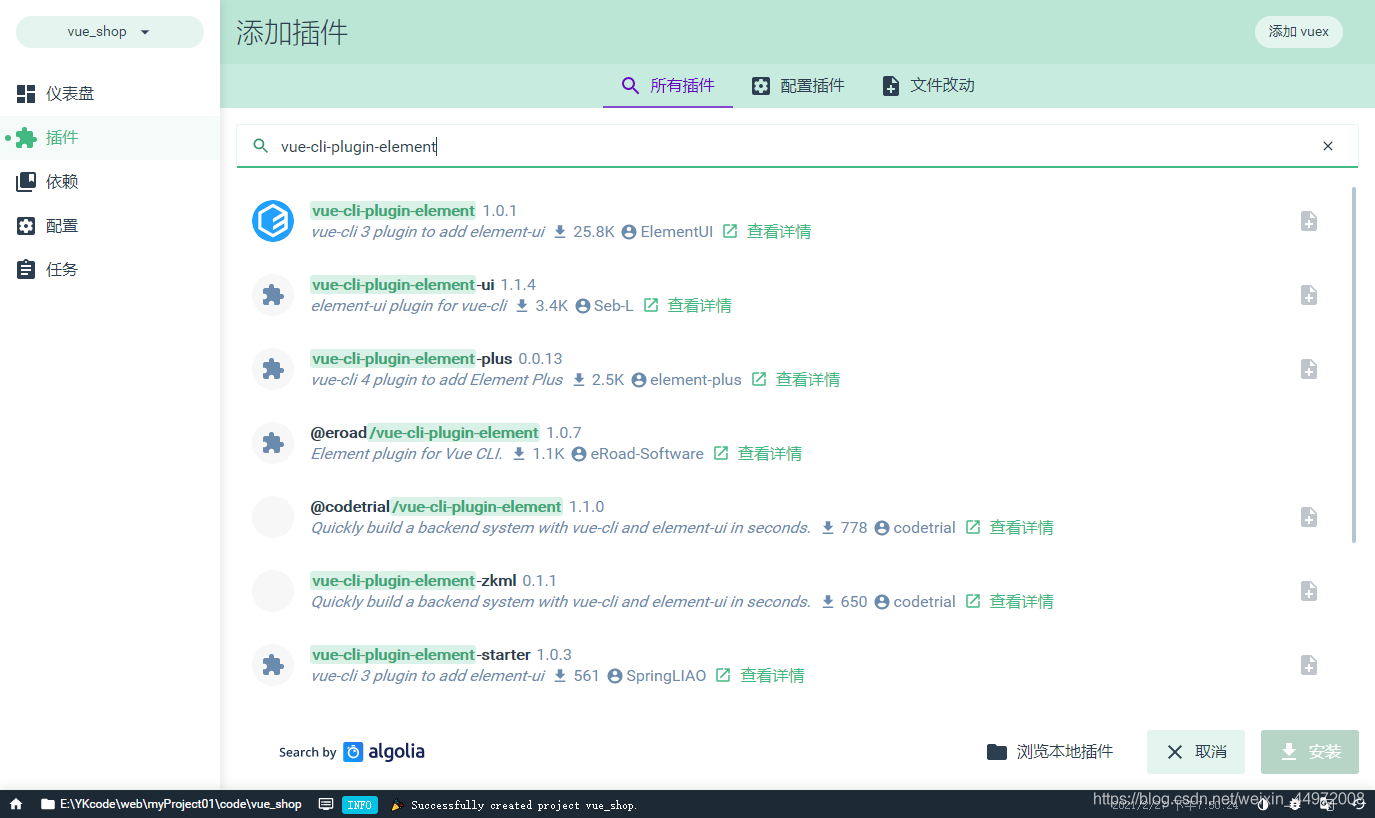
插件配置
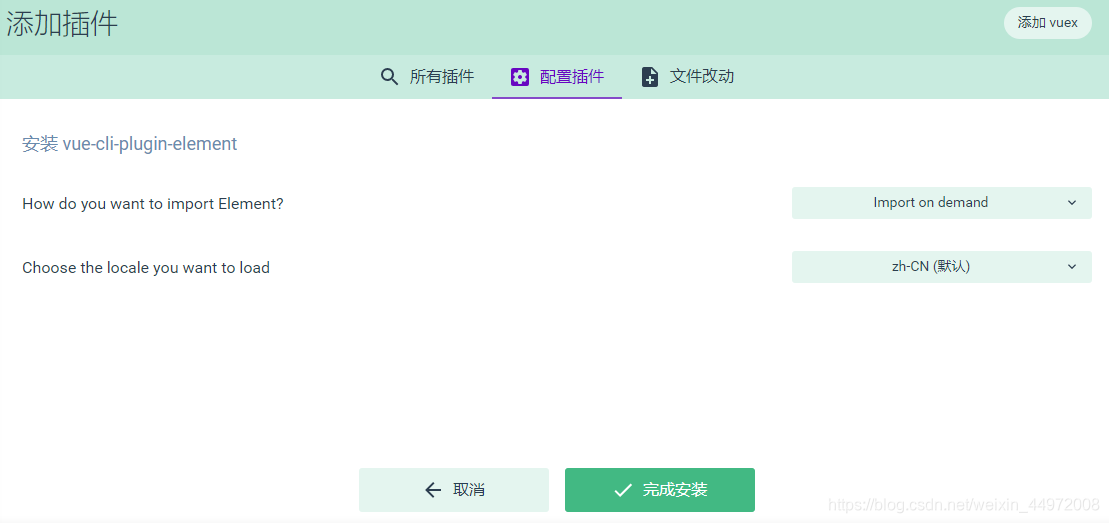
# 6. 配置axios
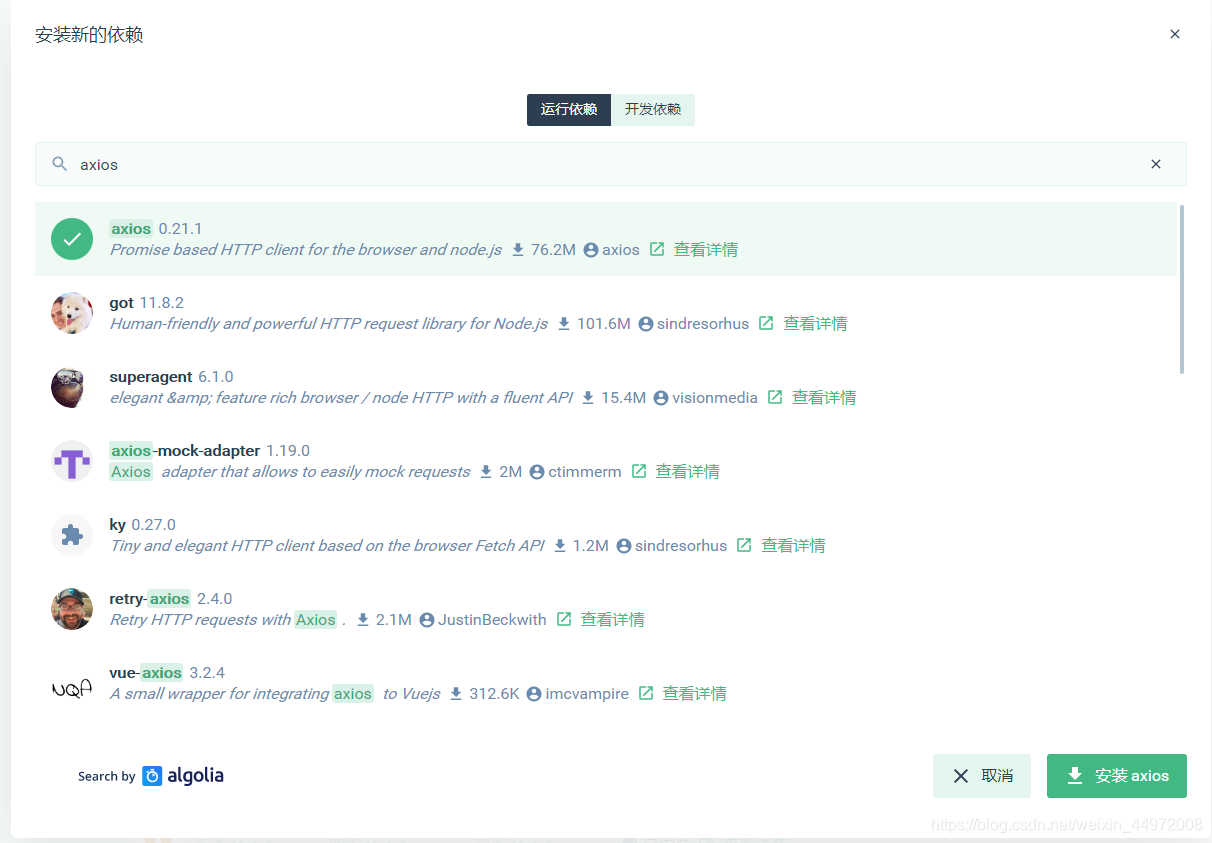
# 7. 启动页面


# 8. 语法处理ESLint
任务-serve-输出-警告 可以看到一些ESLint发出的语法报错警告 VSCode的格式化文档和ESLint规则不一致
- 项目根目录中创建文件.prettierrc
{
"semi": false, // 格式化是结尾不加分号
"singleQuote" : true // 单引号代替分号
}
- 修改ESLint语法规则.eslintrc.js
rules: {
'space-before-function-paren': 0 // 禁用函数后面要加空格的格式要求
}
# 4. 命令行方式创建项目
创建项目
vue create my_project
运行项目
npm run serve
# 5. 配置Gitee SSH公钥
ssh-keygen -t rsa -C "yk1123@vip.163.com"
 得到SSH公钥
得到SSH公钥
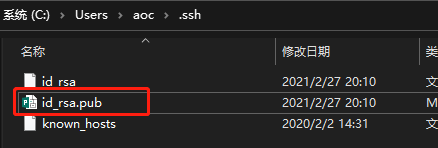 复制粘贴进去
复制粘贴进去
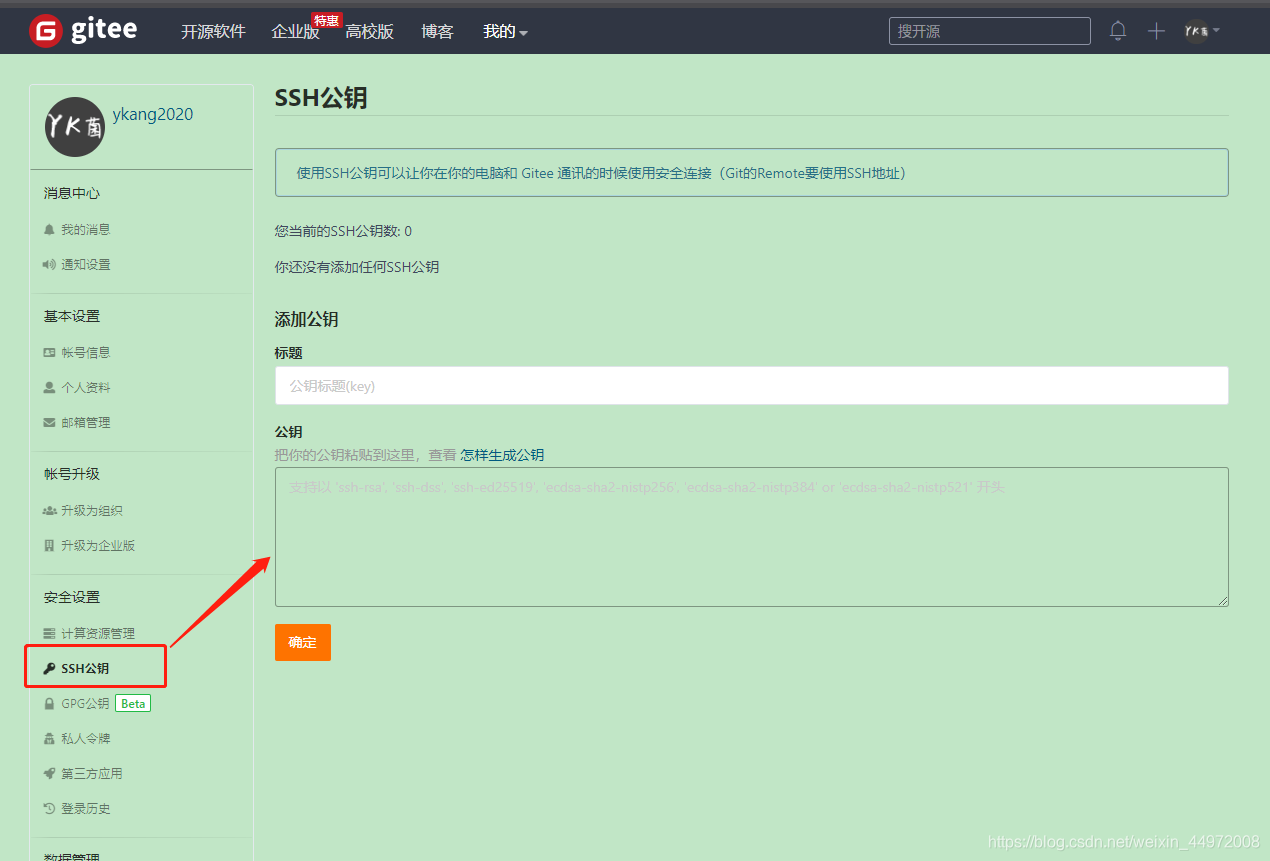
 添加公钥
添加公钥
ssh -T git@gitee.com
Are you sure you want to continue connecting (yes/no)? yes
 成功!
成功!
# 6. Gitee 创建仓库 本地同步
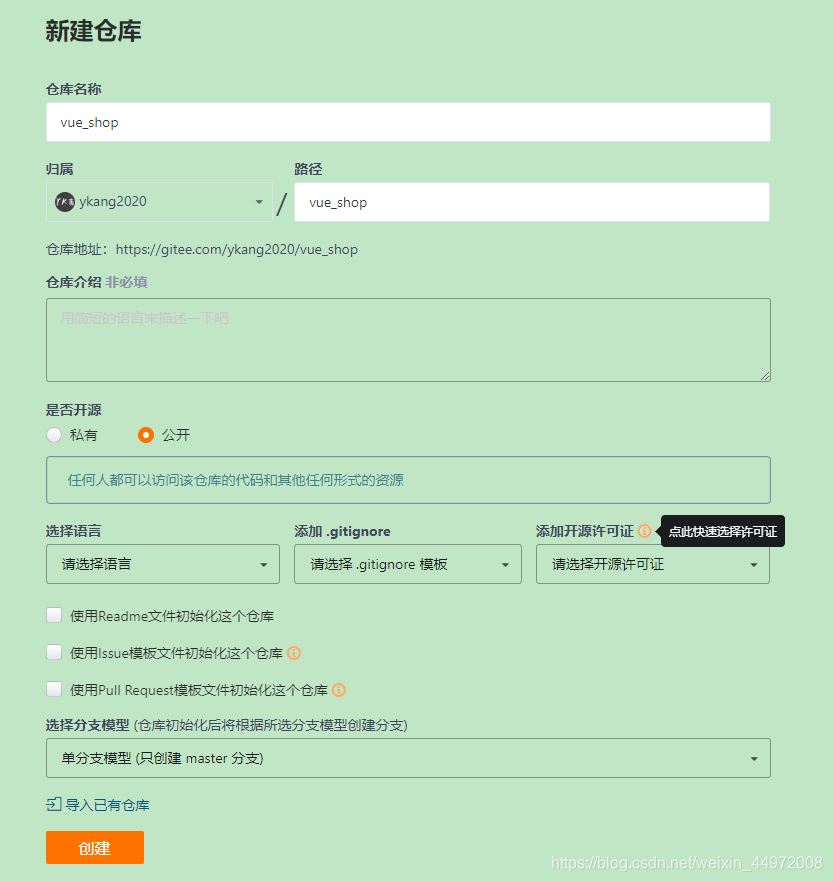

git config --global user.name "ykang2020"
git config --global user.email "yk1123@vip.163.com"
切换至项目目录启动CMD
检查状态
git status
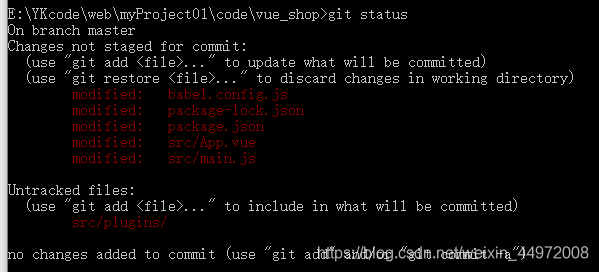 添加至缓存区
添加至缓存区
git add .
添加至本地库
git commit -m "add files"
最后确认状态
git status

git remote add origin https://gitee.com/ykang2020/vue_shop.git
本地库上传至gitee
git push -u origin master
登录gitee账户

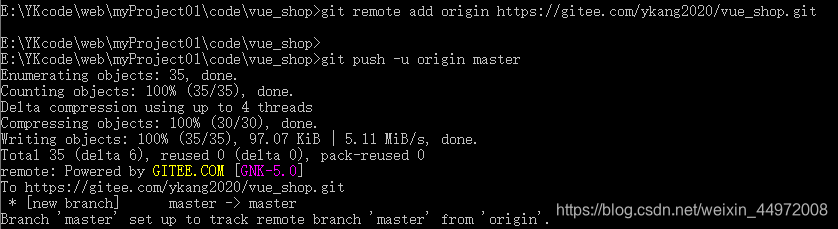 完成
完成